Система бронирования Symcalia
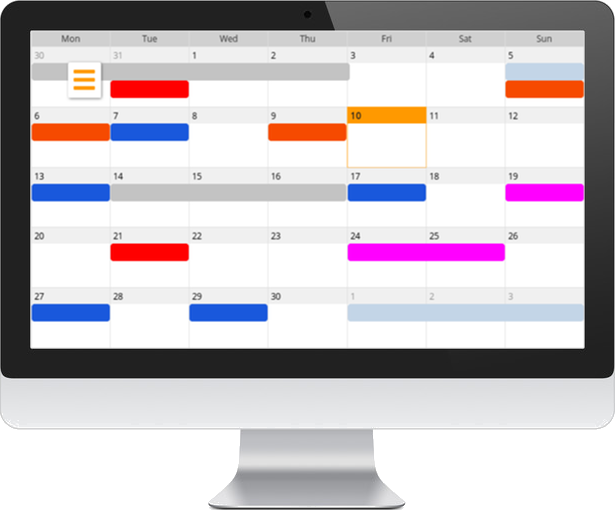
С Symcalia - системой бронирования от EasyWebshop - ваши клиенты могут сделать резервирование или заказ на ваши продукты или услуги.
Несколько примеров включают:
- Аренда оборудования
- Оборудование DJ, промышленное оборудование, спортивное оборудование, аренда автомобилей, рабочие инструменты
- Записи на прием
- Врачи, юристы, салоны красоты, персональные тренеры, автосервисы
- Бронирование временных слотов
- Конференц-залы, рестораны, такси, лимузин-сервисы, спа
- Бронирование на несколько дней
- Гостиничные номера, загородные дома, B&B, парковки
- Подписки
- Образовательные курсы, мероприятия, бронирование билетов, мастер-классы
Преимущества Symcalia:
- Управление бронированиями (сторона продавца) и создание бронирований (сторона клиента) можно осуществлять с помощью веб-браузера
- Все интерфейсы адаптированы для мобильных устройств, поэтому их легко использовать на вашем телефоне
- Symcalia доступна на 20 языках
- Бесшовно интегрирована в ваш сайт и корзину покупок
Symcalia может использоваться в Бизнес версии EasyWebshop.
Шаг 1: создайте интернет-магазин
Если у вас еще нет интернет-магазина, вы можете создать интернет-магазин здесь.
Шаг 2: создайте продукт или услугу для бронирования
- Перейдите в Управление > Продукты
- Создайте новый продукт или выберите существующий
- Нажмите на вкладку Бронирования
Теперь вы можете выбрать тип бронирования. Выберите категорию, которая наиболее подходит. Это автоматически заполнит следующую форму, и вам нужно будет только проверить, все ли правильно.
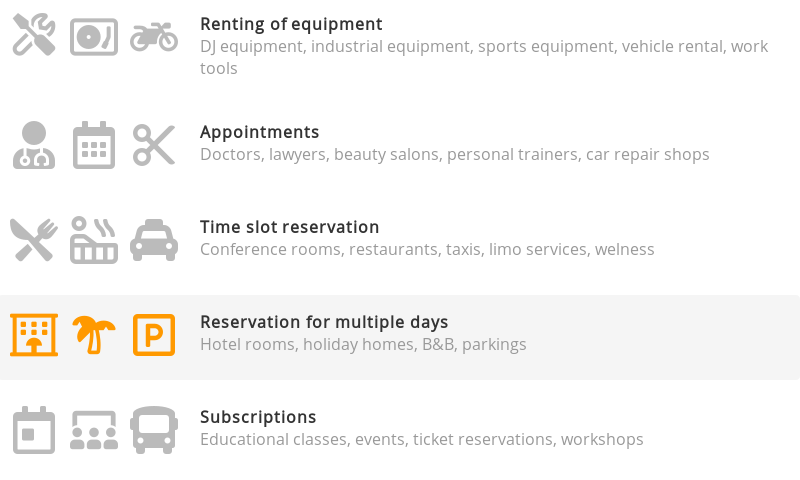
Вы можете изменить тип бронирования, нажав на него снова.
Сохраните продукт, нажав кнопку Сохранить. Поздравляем, вы создали свой первый продукт для бронирования. Да, это так просто!
Шаг 3: попробуйте
Перейдите к продукту в вашем интернет-магазине и сделайте тестовое бронирование. Вы можете точно настроить большинство параметров, таких как цена, часы работы, виды календаря и лимиты в управлении продуктами.
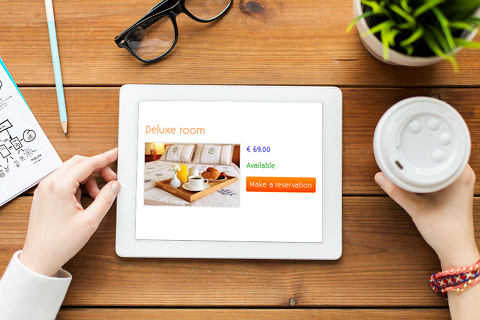
Объяснение настроек
- Активировать
- Это позволяет вам активировать или деактивировать бронирования для этого продукта.
- Доступные временные слоты
Клиент может выбирать свободно
Ваши клиенты могут выбирать пустые слоты в календаре.
Временные слоты определяются мной
События, которые вы добавляете в календарь, могут быть выбраны вашими клиентами.
Будьте осторожны с этой опцией: если вы не добавите события в свой календарь, ваши клиенты не смогут сделать бронирование.- Диапазон дат (только если выбрано "клиент может выбирать свободно")
- Это позволяет вам установить время (часы работы), в течение которого клиент может сделать бронирование. По умолчанию выбрано "Всегда активно".
- Цена
- Установите цену и рядом с ней единицу времени. Это позволяет установить цену за день или за час.
- Переменная цена
- Вы можете добавлять переменные цены. Их можно установить на определенные даты (например, более высокая цена в сезон) или для определенной группы клиентов. Также возможна комбинация. Вы можете добавить до 30 переменных цен.
- Сколько бронирований может быть одновременно?
- Это позволяет вам принимать несколько бронирований одновременно. (например, несколько комнат, несколько подписок на мастер-класс)
- Лимиты (только если выбрано "клиент может выбирать свободно")
- Эти настройки позволяют вам установить минимальное время до бронирования, максимальное время, за которое клиент может сделать бронирование заранее, и минимальное и максимальное время бронирования. Эти последние два могут быть одинаковыми для фиксированного времени бронирования.
- Название календаря
- Календарь, к которому подключен этот продукт. Это полезно для управления календарем. По умолчанию название календаря будет кодом продукта.
- Цвет
- Это цвет, который будут иметь события в вашем календаре.
- Отображение календаря
- Эта настройка определяет, как календарь отображается вашим клиентам. В зависимости от категории бронирования некоторые будут отключены. (например, для бронирования на ежедневной основе не имеет смысла, чтобы клиент мог выбирать часы, это только добавляет путаницу)
Управление вашими бронированиями
Перейдите в Управление > Бронирования. Если Бронирования не отображается в меню, сначала измените уровень пользовательского опыта на Расширенный в Настройки > Дополнительные параметры > Уровень пользовательского опыта. Теперь откроется календарь Symcalia.
Календарь работает очень интуитивно, не стесняйтесь экспериментировать. Вы можете создать дополнительный календарь для личного использования. Если вы не подключите календарь к продукту, он останется приватным.
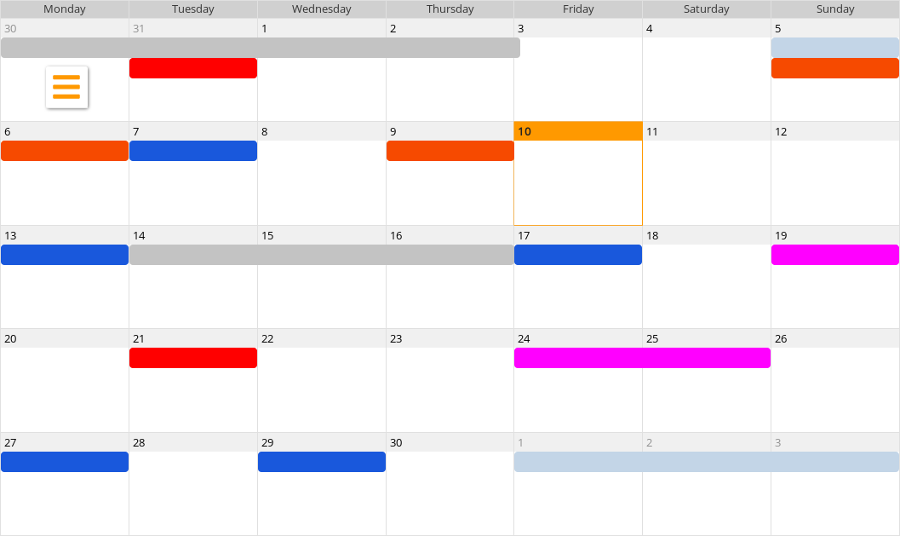
Нажмите на пустое пространство, чтобы добавить новое событие. Название события будет показано вашим клиентам.
Если ваши клиенты могут свободно выбирать свои бронирования, добавление событий заблокирует эти временные слоты для бронирования. Вы можете использовать это для отключения временных слотов во время праздников.
Если вы используете предопределенные временные слоты, вы можете теперь добавлять события в календарь. Ваши клиенты смогут нажимать на них, чтобы сделать бронирование.
Следующая страница: Гостевая книга
- Введение
- Управление продуктами
- Конфигурация интернет-магазина
- Настройки аккаунта и магазина
- Методы оплаты и поставщики платежных услуг
- Счета-фактуры и положения и условия
- Настройка стоимости доставки
- Скидки и надбавки
- Регистрация и передача доменных имен
- Многоязычный магазин
- Подключение к внешним платформам
- Персонализированные веб-адреса
- Управление несколькими интернет-магазинами (Multishop)
- Автоматические электронные письма клиентам
- Разработка красивого макета
- Управление заказами
- Маркетинг
- Модули
- Резервное копирование и экспорт данных
- Электронная и веб-почта
- Учетные записи администратора
- Фотографии высокого качества
- Двухфакторная аутентификация
- Этикетки
- Мета-теги - Верификация веб-сайта
- Живой чат
- Слайд-шоу
- Анализ посетителей - Google Analytics
- Фильтры
- Точка продажи (POS)
- Поля форм
- Цифровые или виртуальные товары
- Система бронирования Symcalia
- Гостевая книга
- Обращение в службу поддержки